리소스 정리 및 테넌트 삭제
Azure Active Directory B2C(Azure AD B2C) 자습서를 완료하면 테스트나 학습에 사용된 테넌트를 삭제할 수 있습니다. 테넌트를 삭제하려면 먼저 모든 테넌트 리소스를 삭제해야 합니다. 이 문서에서는 다음을 수행합니다.
- 테넌트 삭제 옵션을 사용하여 정리 작업 식별
- 테넌트 리소스(사용자 흐름, ID 공급자, 애플리케이션, 사용자) 삭제
- 테넌트 삭제
정리 작업 식별
전역 관리자나 구독 관리자 역할로 Azure Portal에 로그인합니다. Azure에 등록하는 데 사용한 같은 Microsoft 계정이나 동일한 회사 또는 학교 계정을 사용합니다.
여러 테넌트에 액세스할 수 있는 경우 상단 메뉴의 설정 아이콘을 선택하여 디렉터리 + 구독 메뉴에서 Azure AD B2C 테넌트로 전환합니다.
Azure Portal에서 Microsoft Entra ID 서비스를 검색하여 선택합니다.
왼쪽 메뉴의 관리 아래에서 속성을 선택합니다.
Azure 리소스에 대한 액세스 관리에서 예를 클릭한 후 저장을 클릭합니다.
Azure Portal에서 로그아웃한 다음, 다시 로그인하여 액세스를 새로 고칩니다.
두 단계를 반복하여 Azure AD B2C 테넌트가 포함된 디렉터리를 사용하고 있는지 확인합니다.
Azure Portal에서 Microsoft Entra ID 서비스를 검색하고 선택합니다.
개요 페이지에서 테넌트 관리를 선택합니다.
테넌트 관리 페이지에서 삭제할 테넌트(확인 표시)를 선택한 다음, 페이지 맨 위에서 삭제 단추를 선택합니다. 필수 작업 열에 테넌트를 삭제하려면 먼저 제거해야 하는 리소스가 표시됩니다.
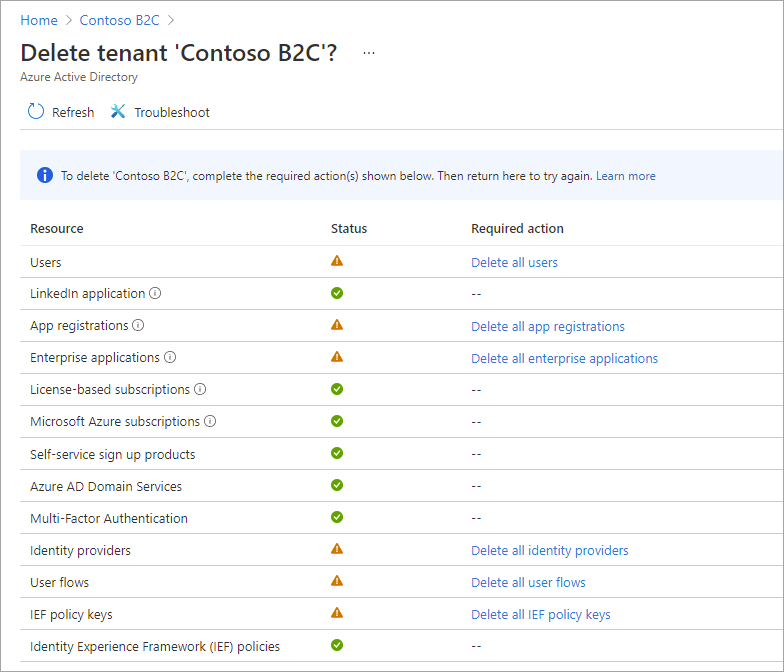
테넌트 리소스 삭제
이전 섹션에서 확인 페이지를 열었으면 필수 작업 열에 있는 링크를 사용하여 해당 리소스를 제거할 수 있는 Azure Portal 페이지를 엽니다. 또는 다음 단계를 수행하여 Azure AD B2C 서비스 내에서 테넌트 리소스를 제거할 수 있습니다.
전역 관리자나 구독 관리자 역할로 Azure Portal에 로그인합니다. Azure에 등록하는 데 사용한 같은 Microsoft 계정이나 동일한 회사 또는 학교 계정을 사용합니다.
여러 테넌트에 액세스할 수 있는 경우 상단 메뉴의 설정 아이콘을 선택하여 디렉터리 + 구독 메뉴에서 Azure AD B2C 테넌트로 전환합니다.
Azure Portal에서 Azure AD B2C 서비스를 선택하거나 Azure AD B2C를 검색하여 선택합니다.
현재 로그인한 관리자 계정을 제외한 모든 사용자를 삭제합니다.
- 관리에서 사용자를 선택합니다.
- 모든 사용자 페이지에서 각 사용자 옆에 있는 확인란을 선택합니다(현재 로그인한 관리자 계정 제외).
- 페이지 맨 위에서 사용자 삭제를 선택한 다음, 메시지가 표시되면 예를 선택합니다.
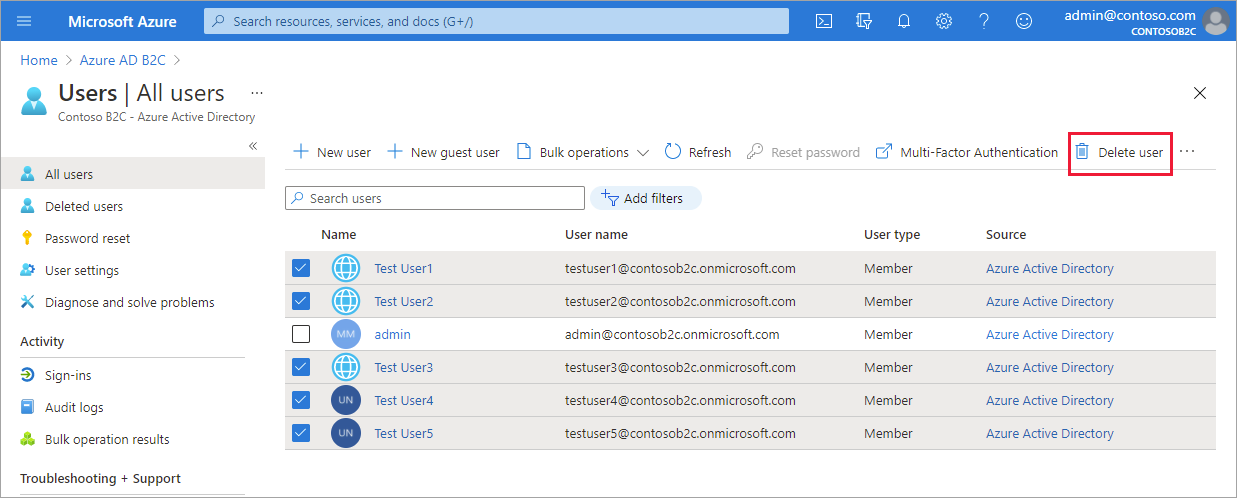
다음과 같이 앱 등록 및 b2c-extensions-app를 삭제합니다.
- 관리 아래에서 앱 등록을 선택합니다.
- 모든 애플리케이션 탭을 선택합니다.
- 애플리케이션을 선택하여 연 다음, 삭제 단추를 선택합니다. b2c-extensions-app 애플리케이션을 포함하여 모든 애플리케이션에 반복합니다.
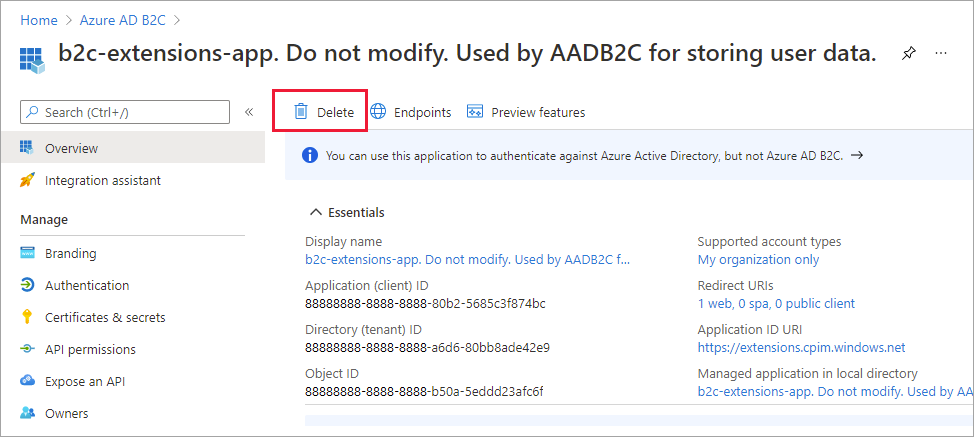
구성한 ID 공급자를 삭제합니다.
- 관리 아래에서 ID 공급자를 선택합니다.
- 구성한 ID 공급자를 선택한 다음, 제거를 선택합니다.
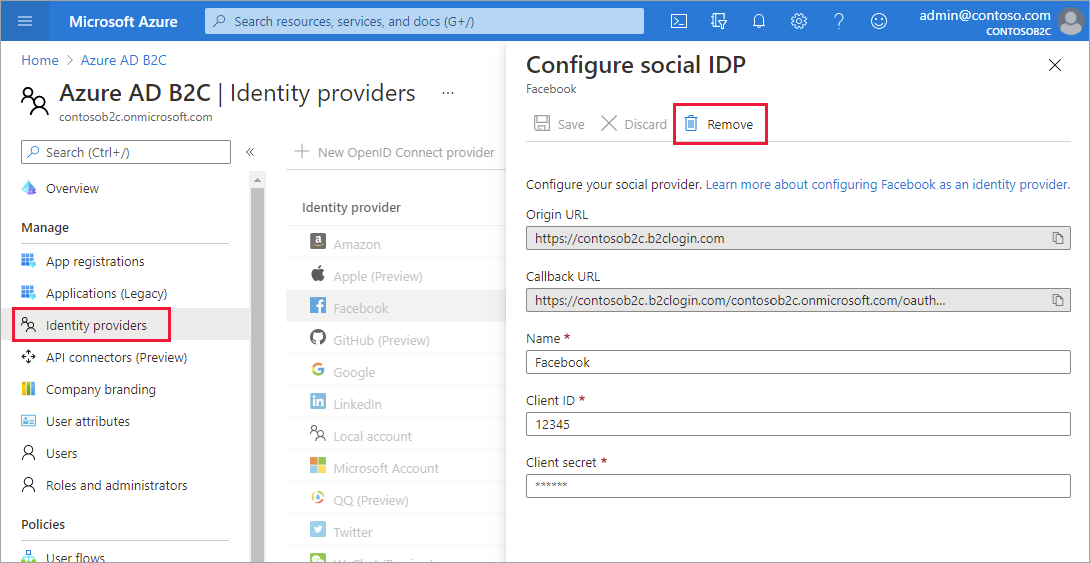
다음과 같이 사용자 흐름을 삭제합니다.
- 정책 아래에서 사용자 흐름을 선택합니다.
- 각 사용자 흐름 옆에 있는 줄임표(...)를 선택한 다음, 삭제를 선택합니다.
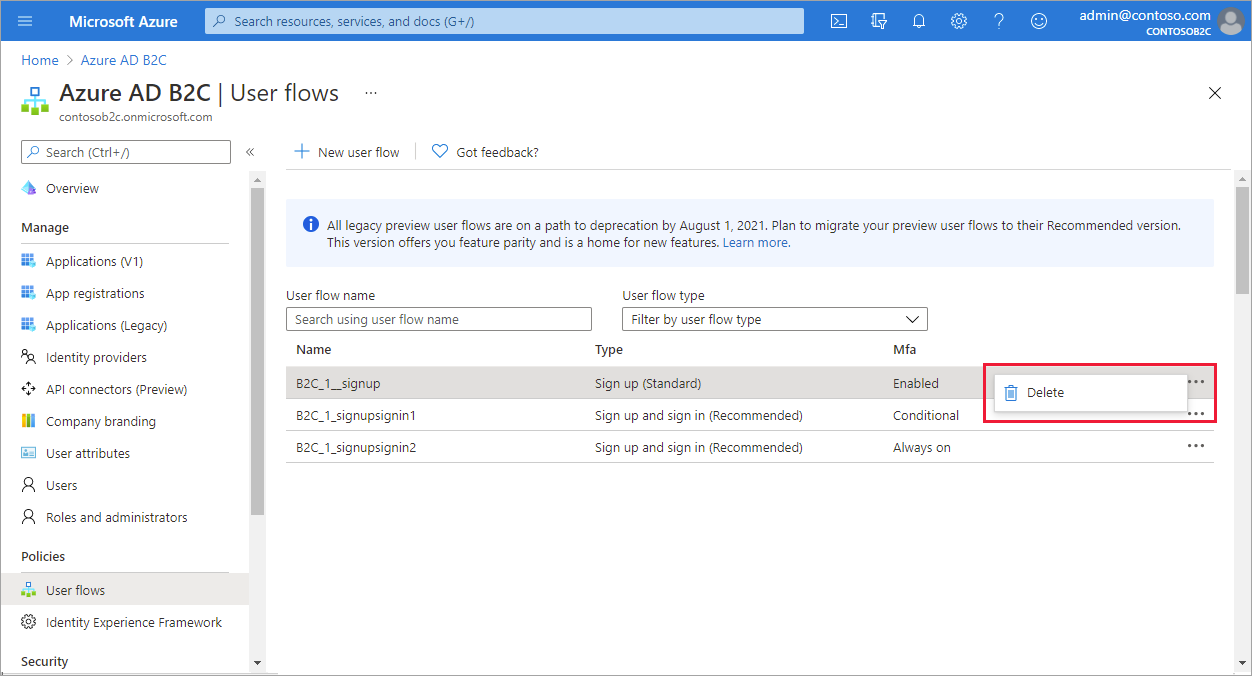
다음과 같이 정책 키를 삭제합니다.
- 정책에서 Identity Experience Framework를 선택한 다음, 정책 키를 선택합니다.
- 각 정책 키 옆에 있는 줄임표(...)를 선택한 다음, 삭제를 선택합니다.
다음과 같이 사용자 지정 정책을 삭제합니다.
- 정책에서 Identity Experience Framework를 선택한 다음, 사용자 지정 정책을 선택합니다.
- 각 사용자 지정 정책 옆에 있는 줄임표(...)를 선택한 다음, 삭제를 선택합니다.
테넌트 삭제
모든 테넌트 리소스를 삭제하면 이제 테넌트 자체를 삭제할 수 있습니다.
전역 관리자나 구독 관리자 역할로 Azure Portal에 로그인합니다. Azure에 등록하는 데 사용한 같은 Microsoft 계정이나 동일한 회사 또는 학교 계정을 사용합니다.
여러 테넌트에 액세스할 수 있는 경우 상단 메뉴의 설정 아이콘을 선택하여 디렉터리 + 구독 메뉴에서 Azure AD B2C 테넌트로 전환합니다.
Azure Portal에서 Microsoft Entra ID 서비스를 검색하여 선택합니다.
아직 자신에게 액세스 관리 권한을 부여하지 않았으면 다음을 수행합니다.
- 관리에서 속성을 선택합니다.
- Azure 리소스에 대한 액세스 관리에서 예를 클릭한 후 저장을 클릭합니다.
- Azure Portal에서 로그아웃한 후 다시 로그인하여 액세스 권한을 새로 고치고 Microsoft Entra ID 서비스를 선택합니다.
개요 페이지에서 테넌트 관리를 선택합니다.
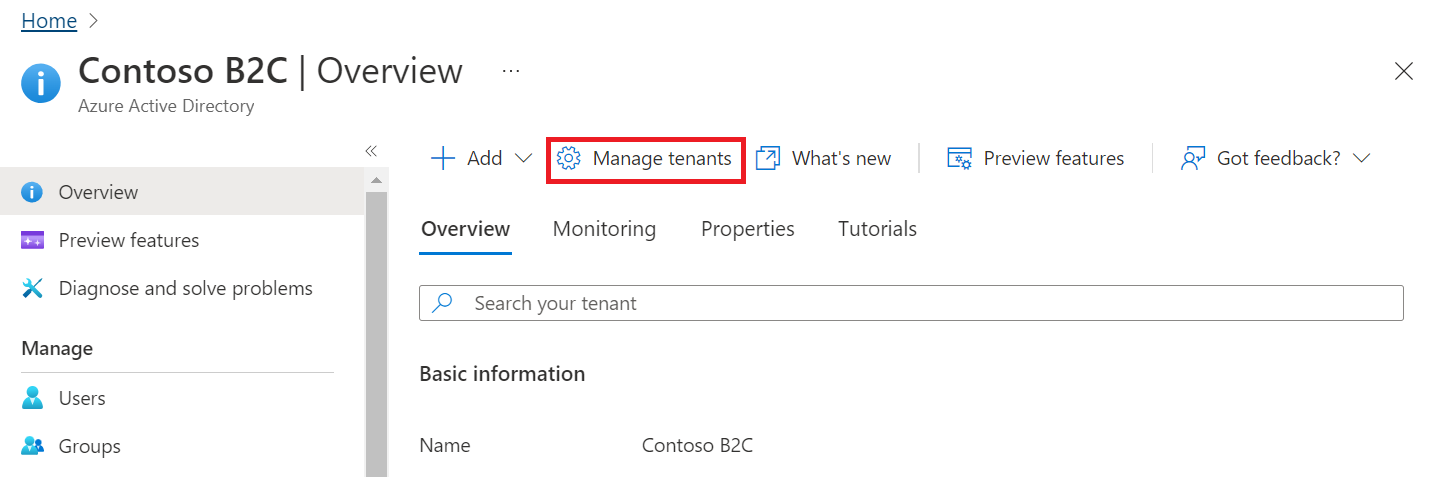
테넌트 관리 페이지에서 삭제할 테넌트(확인 표시)를 선택한 다음, 페이지 맨 위에서 삭제 단추를 선택합니다.
화면 지시에 따라 프로세스를 완료합니다.
다음 단계
이 문서에서는 다음 방법에 대해 알아보았습니다.
- 테넌트 리소스 삭제
- 테넌트 삭제
다음으로 Azure AD B2C 사용자 흐름과 사용자 지정 정책을 사용하여 시작하는 방법에 대해 자세히 알아봅니다.